Ako opraviť problém s pádom Warhammer 40 000 Gladius Relics of War
V tomto článku sa pokúsime vyriešiť pád, s ktorým sa hráči Warhammer 40 000 Gladius Relics of War stretávajú v hre.
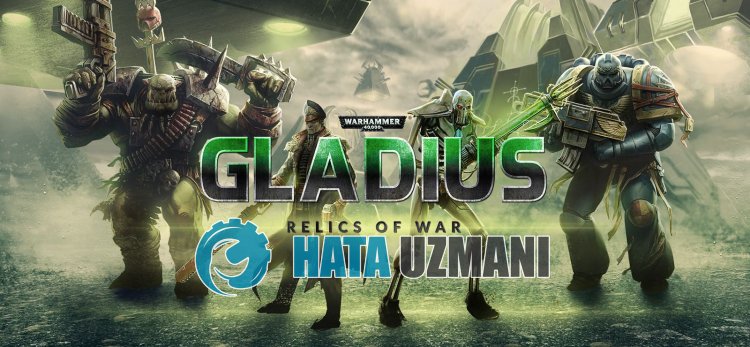
Zlyhanie, s ktorým sa hráči Warhammer 40 000 Gladius Relics of War stretávajú po spustení hry, je spôsobené mnohými problémami, ktoré obmedzujú prístup k hre. Ak čelíte takémuto problému, riešenie môžete dosiahnuť podľa nižšie uvedených návrhov.
- Čo je vydanie Warhammer 40 000 Gladius Relics of War Crash?
- Ako opraviť problém so zrútením Warhammer 40 000 Gladius Relics of War
Čo je Warhammer 40 000 Gladius Relics of War Crash?
Jednou z hlavných príčin zlyhania je poškodenie súboru. Ak sú súbory v hre poškodené alebo poškodené, pravdepodobne sa stretneme s takýmto problémom. Ďalším dôvodom je, že vaše systémové požiadavky nespúšťajú hru. Ak vaše systémové požiadavky nespĺňajú minimálne systémové požiadavky, pravdepodobne sa stretnete s takýmto problémom. Ak nepoznáte požiadavku na systém Warhammer 40 000 Gladius Relics of War, nechajme ju nižšie;
Minimálne systémové požiadavky
- Operačný systém: Windows 10 (64-bit)
- Procesor: Intel Core i3 alebo ekvivalent
- Pamäť: 4 GB RAM
- Grafika: Podpora Vulkan s 3 GB VRAM (Nvidia GeForce 900 séria / AMD Radeon RX 400 séria)
- Úložisko: 4 GB dostupného priestoru
Odporúčaná systémová požiadavka
- Operačný systém: Windows 10 (64-bit)
- Procesor: Intel Core i5 alebo ekvivalent
- Pamäť: 8 GB RAM
- Grafika: Podpora Vulkan s 3 GB VRAM (Nvidia GeForce 900 séria / AMD Radeon RX 400 séria)
- Úložisko: 8 GB dostupného miesta
Ak váš počítač spĺňa vyššie uvedené systémové požiadavky, jeden z ďalších dôvodov tohto problému môže byť spôsobený antivírusovým systémom. Ak používate antivírusový program (vrátane programu Windows Defender), nechránte Warhammer 40 000 Gladius Relics of War. Antivírusový program nemusí spúšťať rôzne súbory v hre ich umiestnením do karantény. Takže buď deaktivujte antivírus, alebo nechránte Warhammer 40 000 Gladius Relics of War.
Ako opraviť problém s pádom Warhammer 40 000 Gladius Relics of War
Riešenie problému nájdete podľa nižšie uvedených návrhov na opravu chyby, na ktorú sme narazili.
1-) Aktualizujte ovládač grafickej karty
Pri takýchto problémoch s kontinuitou sa môže vyskytnúť chyba aktualizácie grafickej karty. Na to budeme musieť aktualizovať grafickú kartu. Ak ste pripravení, začnime.
Pre používateľov s grafickou kartou Nvidia;
- V prvom rade Geforce Experience Musíme stiahnuťanainštalovať program.
- Po procese stiahnutiaainštalácie otvoríme náš programaotvoríme ponuku Ovládače vyššie.
- Prevezmite si našu aktualizáciu kliknutím na tlačidlo Prevziať, ktoré sa zobrazuje vyššie.
- Po dokončení sťahovania vykonajte proces inštalácie kliknutím na tlačidlo rýchlej inštalácie.
- Po dokončení tohto procesu reštartujte počítač.
Pre používateľov s grafickou kartou AMD;
- Vydané spoločnosťou AMD AMD Radeon Software Musíme stiahnuťanainštalovať program.
- Po dokončení procesu sťahovaniaainštalácie otvoríme náš programaklikneme na tlačidlo Skontrolovať aktualizácie pod ponukou ovládačaasoftvéru napravoaskontrolujeme, či je naša grafická karta aktuálna.
- Počítač môžete reštartovať vykonaním aktualizácie.
Po aktualizácii nášho grafického ovládačaareštartovaní počítača sa môžeme pokúsiť otvoriť Warhammer 40,000 Gladius Relics of War.
2-) Overte integritu súboru
Overíme integritu herného súboruanaskenujemeastiahneme všetky chýbajúce alebo nesprávne súbory. Pre toto;
Pre hráčov Epic Games;
- Otvorte program Epic Games.
- Otvorte ponuku knižnice.
- Kliknite na tri bodky pod hrou Warhammer 40 000 Gladius Relics of War.
- Na obrazovke, ktorá sa otvorí, kliknite na položku Overiť.
Pre hráčov služby Steam;
- Otvorte program Steam.
- Otvorte ponuku knižnice.
- Kliknite pravým tlačidlom myši na hru Warhammer 40,000 Gladius Relics of War vľavoaotvorte kartu Vlastnosti.
- Otvorte ponuku Miestne súbory na ľavej strane obrazovky, ktorá sa otvorí.
- Kliknite na tlačidlo Overiť integritu herných súborov v ponuke Local Files We Encountered.
Po tomto procese sa sťahovanie vykoná skenovaním poškodených súborov hry. Po dokončení procesu skúste hru znova otvoriť.
3-) Vypnite antivírus
Zakážte akýkoľvek antivírusový program, ktorý používate, alebo ho úplne odstráňte z počítača. Ak používate program Windows Defender, vypnite ho. Pre toto;
- Na úvodnej obrazovke vyhľadávania zadajte „ochrana pred vírusmiahrozbami“aotvorte ju.
- Potom kliknite na "Spravovať nastavenia".
- Zapnite ochranu v reálnom čase na „Vypnuté“.
Potom vypnime inú ochranu proti ransomvéru.
- Otvorte obrazovku spustenia vyhľadávania.
- Otvorte obrazovku vyhľadávania zadaním Nastavenia zabezpečenia systému Windows.
- Na obrazovke, ktorá sa otvorí, kliknite na možnosť Ochrana pred vírusmiahrozbami.
- V ponuke kliknite na možnosť Ransomware Protection.
- Na obrazovke, ktorá sa otvorí, vypnite riadený prístup k priečinkom.
Po vykonaní tejto operácie budeme musieť ako výnimku pridať súbory hry Warhammer 40 000 Gladius Relics of War.
- Na úvodnej obrazovke vyhľadávania zadajte „ochrana pred vírusmiahrozbami“aotvorte ju. V časti
- Nastavenia ochrany pred vírusmiahrozbami vyberte možnosť Spravovať nastaveniaapotom v časti Vylúčenia Vylúčiť vybrať pridať alebo odstrániť.
- Vyberte položku Pridať vylúčenieapotom vyberte priečinok hry Warhammer 40,000 Gladius Relics of War uložený na disku.
Po tomto procese úplne zatvorte Warhammer 40 000 Gladius Relics of War pomocou správcu úlohaskúste znova spustiť Warhammer 40 000 Gladius Relics of War. Ak problém pretrváva, prejdime na ďalší návrh.
4-) Nižšie nastavenia hernej grafiky
Mnoho používateľov hovorí, že našli riešenie znížením grafických nastavení hry. Podľa tohto návrhu môžeme nájsť riešenie problému. Na tento účel môžete skontrolovať, či problém pretrváva, znížením nastavení grafiky metódou pokus-omyl.
5-) Skontrolujte herné rámce
Nedostatok herných rámcov vo vašom počítači môže spôsobiť rôzne chyby v hre. Váš počítač preto musí mať aplikácie DirectX, .NET Framework, VCRedist.
- Kliknutím stiahnete aktuálny rámec .NET Framework.
- Kliknutím stiahnete aktuálneho VCRedist. (x64)
- Kliknutím stiahnete aktualizovaný súbor VCRedist. (x86)
- Kliknutím stiahnete aktuálne rozhranie DirectX.
Po vykonaní aktualizácie môžete reštartovať počítač, spustiť hruaskontrolovať, či problém pretrváva.
Áno, priatelia, pod týmto názvom sme vyriešili náš problém. Ak váš problém pretrváva, môžete sa opýtať na chyby, na ktoré narazíte, vstupom do našej platformy FORUM, ktorú máme otvorené.
























